В Creatio вы можете создавать новые продажи вручную или автоматически, при переводе лида в продажу.
Страница продажи (Рис. 1) состоит из стандартной панели инструментов (1), профиля продажи (2), BANT (3) и профиля клиента (4). Также на странице представлены индикатор стадий (5), панель действий (6) и вкладки (7).
Рис. 1 — Фрагмент страницы продажи
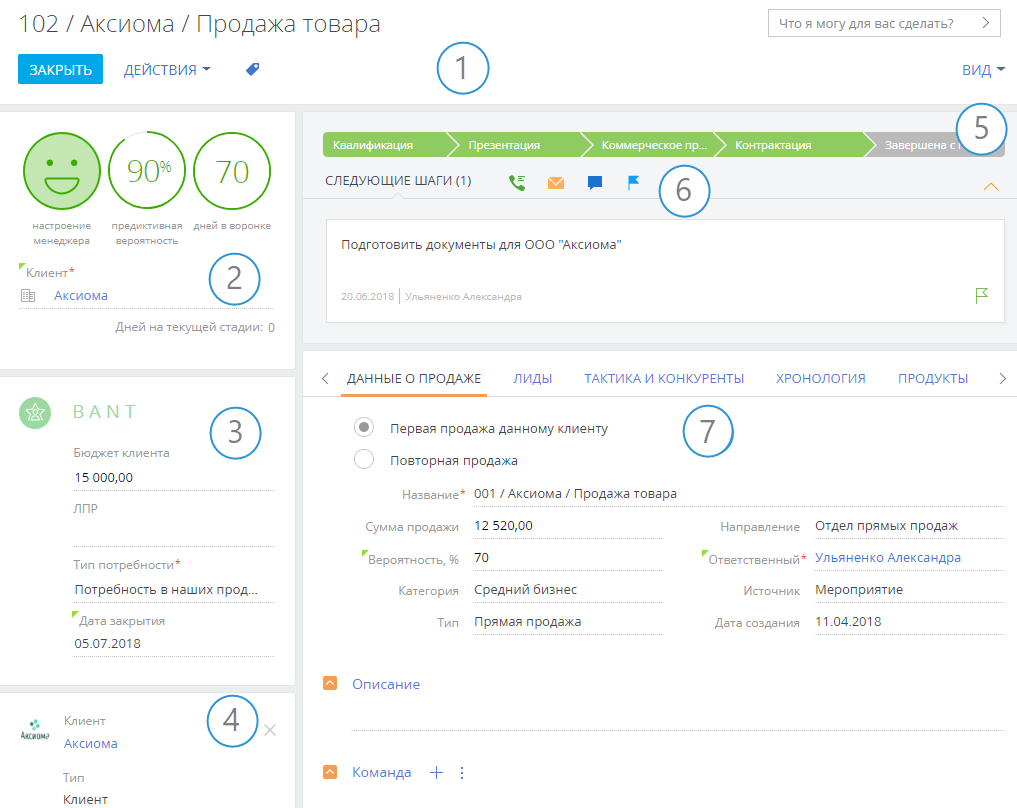
Панель инструментов (1)
С помощью команд, доступных по кнопке [Действия] на панели инструментов, можно настроить права на чтение, изменение или удаление записи текущей продажи; запустить процесс корпоративных продаж по ней либо подписаться на обновления ленты.
Профиль продажи (2)
Общая информация о продаже.
| Настроение менеджера | Эмотикон, отображающий эмоциональное состояние ответственного менеджера по отношению к сделке. Настроение менеджера используется только для наглядности и не влияет на бизнес-логику процесса продаж. Кликните по эмотикону для изменения настроения менеджера. Список доступных для выбора вариантов настраивается в справочнике [Настроение менеджера в продаже]. |
| Предиктивная вероятность | Отображает предиктивную вероятность успешного завершения продажи. Значение рассчитывается автоматически на основании данных текущей продажи и общих тенденций подобных продаж, закрытых раньше. Это позволяет менеджеру моментально оценить потенциал продажи и повысить эффективность работы, концентрируясь на продажах с более высокой вероятностью успешного завершения. Подробнее >>> Если функциональность предиктивного скоринга продаж выключена, то показатель называется “Вероятность” и на нем отображается значение, указанное в поле [Вероятность] на вкладке [Данные о продаже]. |
| Дней в воронке | Количество дней, в течение которых продажа находится в воронке продаж. Значение рассчитывается автоматически: •Если продажа находится на финальной стадии, то значение рассчитывается как разница значений полей [Дата закрытия] и [Дата создания]. •Если продажа еще не закрыта (поле [Дата закрытия] не заполнено либо отображает плановую дату закрытия), то расчет выполняется от текущей даты. |
| Клиент | Контакт или контрагент, выступающий в потенциальной сделке покупателем. Это поле обязательно для заполнения. Подробнее >>> |
| Дней на текущей стадии | Количество дней, в течение которых продажа находится на текущей стадии. Расчет выполняется на основании данных на детали [Стадии] вкладки [История продажи]. Creatio анализирует на детали запись, для которой не заполнено значение в колонке [Завершение] и рассчитывает количество дней с даты, указанной в колонке [Начало] и до текущей даты. Если продажа находится на финальной стадии, то количество дней на текущей стадии не отображается. |
BANT (3)
Подход BANT — от англ. Budget (бюджет), Authority (полномочия), Need (потребность), Timeframe (временные рамки) — позволяет ответственному менеджеру оценить перспективность каждой продажи. Анализируя соотношение четырех показателей BANT, менеджер по продажам может оценить шансы на ее успешное завершение. В Creatio показатели BANT представлены в соответствующих полях профиля BANT.
| Бюджет клиента | Бюджет — каков ориентировочный бюджет по продаже? Приблизительная сумма, которую может потратить клиент. |
| ЛПР | Полномочия — указано ли лицо, принимающее решение в рамках данной продажи или влияющее на него? Контакт, который играет решающую роль в принятии решения по продаже, либо может влиять на решение. Поле не редактируется. Чтобы указать лицо, принимающее решение: 1.Выберите контакта на детали [Контакты] страницы продажи. Кликните 2.На открывшейся странице контакта в продаже в поле [Роль] укажите “ЛПР”. |
| Тип потребности | Потребность — какая бизнес-потребность удовлетворяется текущей продажей? Тип потребности клиента, например, продукт или услуга, в которых заинтересован клиент. Поле является обязательным для заполнения. Заполняется автоматически при создании новой продажи. |
| Дата закрытия | Временные рамки — в течение какого периода будет принято решение по продаже? Плановая либо фактическая дата закрытия продажи. Фактическая дата закрытия продажи указывается в поле автоматически при переводе продажи на конечную стадию. При этом поле становится недоступным для редактирования. Если после этого продажа будет снова переведена в состояние, которое не является конечным, то поле снова станет доступным для редактирования. |
Профиль клиента (4)
В профиле клиента отображаются данные контрагента или контакта, выступающего клиентом в данной продаже. Если на странице контрагента или контакта какое-то из полей не заполнено, то оно не будет отображаться в профиле.
В профиле клиента могут отображаться следующие поля страницы контрагента:
•[Название];
•[Тип];
•[Ответственный
•[Web];
•[Основной телефон];
•[Категория];
•[Отрасль].
В профиле клиента могут отображаться следующие поля страницы контакта:
•[ФИО];
•[Полное название должности];
•[Мобильный телефон];
•[Рабочий телефон];
•[Email].
Индикатор стадий (5)
Индикатор стадий на странице продажи отображает, на какой стадии находится продажа в данный момент, а также позволяет быстро переводить продажу с одной стадии на другую. Подробнее >>>
По умолчанию индикатор стадий настроен в соответствии со стандартным процессом продаж, используемом в Creatio. Для настройки пользовательского процесса перехода продажи по стадиям с учетом специфики вашего бизнеса используйте инструменты управления кейсами Creatio. Подробнее >>>
Панель действий (6)
На панели действий отображаются дополнительные подсказки по списку задач ответственного менеджера. Здесь можно планировать задачи, отправлять email-сообщения, писать посты в ленту и фиксировать результаты, не покидая страницу продажи.
Вкладка [Данные о продаже]
Поля вкладки [Данные о продаже] содержат общую информацию о продаже.
| Первая продажа данному клиенту/Повторная продажа | Укажите, является ли продажа первичной либо повторной. Эта информация поможет разработать стратегию и выбрать лучшую тактику ведения продажи. Также эти данные могут быть полезны топ-менеджерам, т. к. позволяют получить количество новых клиентов и оценить динамику развития бизнеса. Выбранное значение используется только в ознакомительных целях и не влияет на бизнес-логику продажи. |
| Название | Первичная для отображения колонка. Название продажи отображается в реестрах и справочниках, которые ccылаются на данную продажу. Это поле обязательно для заполнения. |
| Сумма продажи | Оценочная стоимость продуктов или услуг, предлагаемых в рамках продажи. |
| Вероятность,% | Прогнозируемая успешность сделки по оценке менеджера по продажам. Например, на стадии первого контакта это может быть “10%”, а при заключении договора — “90%”. Диапазон значений ограничен от “0” до “100”. Максимальное значение поля ограничено и зависит от текущей стадии продажи. Так, на начальных стадиях вероятность не может быть “100”. Эта зависимость настраивается в справочнике [Стадии продаж]. Значение в поле вносится вручную, в отличие от прогнозного показателя [Предиктивная вероятность] в профиле продажи. Однако если функциональность предиктивного анализа данных выключена, то введенное в этом поле значение отобразится на показателе [Вероятность] в профиле продажи.. |
| Категория | Категория продажи, например, “Малый бизнес”, “Корпоративная продажа”. |
| Тип | Тип продажи. В выпадающем меню можно выбрать “Прямая продажа” или “Партнерская продажа”. |
| Направление | Направление бизнеса, к которому относится продажа. Например, “Отдел прямых продаж” или “Отдел партнерских продаж”. Значения задаются в справочнике [Направления продаж]. |
| Ответственный | Имя менеджера, ответственного за работу по данной продаже. |
| Источник | Источник информации, благодаря которому произошел контакт с клиентом по данной продаже. Например, “Рекомендация партнера”, “Холодная база”. |
| Дата создания | Дата старта продажи. |
Описание
В поле [Описание] можно ввести любую полезную информацию, которая не была зафиксирована в остальных полях страницы продажи.
Команда
Информация об участниках продажи со стороны продавца.
| Контрагент | Название компании, в которой работает контакт, задействованный в продаже. Например, кроме ваших сотрудников в команду продажи могут входить сотрудники компании-подрядчика или партнера. |
| Контакт | Имя участника сделки. Если заполнено поле [Контрагент], для выбора доступны только контакты выбранного контрагента. |
| Роль | Роль участника в продаже, например, “Менеджер по продажам” или “Пресейл”. |
| Описание | Дополнительная информация об участнике продажи или выполняемой им роли. |
Контакты
Информация об участниках продажи со стороны клиента. Добавьте на деталь контакты клиента, вовлеченные в данную продажу.
| Контакт | Контактное лицо клиента по продаже. Для выбора доступны контактные лица контрагента — клиента по данной продаже. При добавлении нового контакта или при редактировании записи существующего установите признак [Основной контакт] для того, чтобы отметить лицо, к которому необходимо обращаться по данной продаже. Основным может быть только один из добавленных контактов продажи. |
| Роль | Роль контакта в продаже, например, “ЛПР” — лицо, принимающее решение. |
| Степень влияния | Степень влияния контакта на финальное решение по заключению сделки, например, “Высокая” или “Средняя”. |
| Лояльность | Уровень заинтересованности контакта в успешном заключении сделки. Например, “Заинтересован”, “Не заинтересован”. |
| Описание | Дополнительная информация о контактном лице клиента. |
Деталь [Мотиваторы контакта в продаже] на странице контакта в продаже
Деталь [Мотиваторы контакта в продаже] находится на странице контакта в продаже. На детали указываются факторы, влияющие на заинтересованность контакта в успешном заключении сделки, например, “Надежность”, “Рентабельность”, “Увеличение производительности”. Укажите мотиваторы сразу при добавлении контакта в продажу или позже, по мере работы с продажей.
НА ЗАМЕТКУ
Чтобы перейти к редактированию данных на детали [Мотиваторы контакта в продаже], выберите одну из записей детали [Контакты] на странице продажи, кликните  —> [Изменить].
—> [Изменить].
Вкладка [Лиды]
Список потребностей (лидов), которые связаны с выбранной продажей. Отображает информацию из раздела [Лиды]. Для связи лида с продажей заполните поле [Продажа/Заказ] на вкладке [Данные о сделке] страницы лида.
Если продажа зарегистрирована на основе лида, то такой лид будет автоматически добавлен на вкладку [Лиды] страницы продажи.
Вкладка [Тактика и конкуренты]
Информация о сильных и слабых сторонах вашей компании и конкурентов.
| Наши слабые стороны | Конкурентные преимущества и недостатки продукта, предлагаемого вашей компанией в рамках данной продажи. |
| Наши сильные стороны | |
| Тактика продажи | Рекомендации по ведению продажи. Изменения тактики продажи фиксируются на детали [История изменений]. |
| Дата проверки руководителем | Дата последнего обсуждения тактики ведения сделки с руководителем. Изменения даты последнего обсуждения также фиксируются на детали [История изменений]. |
Конкуренты
Данные о конкурентах вашей компании, которые участвуют в продаже.
| Производитель | Компания, которая является производителем продукта, реализуемого конкурентом в рамках данной продажи. |
| Поставщик | Компания, которая является конкурентом по продаже. Для выбора доступны контрагенты с типом “Конкурент”. |
| Продукт конкурента | Продукт, предлагаемый компанией-конкурентом. Выбор осуществляется из справочника [Продукты конкурентов]. При выборе значения в поле [Продукт конкурента] автоматически заполняются поля [Производитель], [Слабые стороны] и [Сильные стороны] значениями соответствующих полей выбранного продукта конкурента. |
| Слабые стороны | Конкурентные преимущества и недостатки продукта компании-конкурента. Поля заполняются автоматически данными из справочника [Продукты конкурентов], если заполнено поле [Продукт конкурента]. |
| Сильные стороны | |
| Победитель | Установите признак, если конкурент выиграл данную сделку. |
История изменений
Информация об истории изменения тактики продажи. Записи на деталь добавляются автоматически при изменении значения в полях [Тактика продажи] или [Дата проверки руководителем]. Деталь [История изменений] отображается после выполнения и сохранения первого изменения значения в поле [Тактика продажи].
Вкладка [Хронология]
На вкладке [Хронология] в хронологическом порядке отображаются задачи по продаже, коммуникации, дополнительные материалы и другие связанные с продажей объекты.
Вкладка [Продукты]
Список продуктов, которые планируется реализовать в рамках продажи.
| Продукт | Наименование продукта, предлагаемого в продаже. |
| Цена | Цена единицы продукта. |
| Количество | Количество предлагаемых в продаже продуктов. |
| Сумма | Общая стоимость предлагаемого количества продуктов. |
| Дата предложения | Дата предложения продукта. |
| Результат предложения | Результат предложения, например, “Есть интерес” или “Интерес отсутствует”. |
| Комментарий | Дополнительная информация о предлагаемом продукте. |
Вкладка [История продажи]
Вкладка содержит информацию об истории ведения продажи, а также записи системы, связанные с продажей.
Стадии
Перечень пройденных стадий продажи. Для выбранной стадии вы можете изменить ответственного пользователя или добавить комментарий.
| Стадия | Этап продажи, например, “Презентация” или “Контрактация”. Нередактируемое поле. |
| Начало | Даты начала и завершения стадии продажи. Нередактируемые поля. |
| Завершение | |
| Ответственный | Имя менеджера, ответственного за данную стадию продажи. |
| Комментарий | Дополнительная информация о стадии продажи. |
Записи на деталь добавляются автоматически в зависимости от стадии, выбранной на индикаторе стадий. Новая запись будет добавляться каждый раз при изменении стадии продажи. При этом для предыдущей стадии поле [Дата завершения] будет заполнено текущей датой.
При выборе конечной стадии текущая дата будет установлена в качестве даты начала и завершения стадии.
НА ЗАМЕТКУ
Конечной стадией продажи является та, для которой в справочнике [Стадии продаж] установлен признак [Конечная].
Активности
Задачи, которые связаны с данной продажей. Отображает информацию из раздела [Активности]. Для связи активности с продажей заполните поле [Продажа] на вкладке [Основная информация] страницы активности.
Звонки
Звонки, связанные с данной продажей.
Еmail-сообщения, связанные с данной продажей. Вы можете настроить автоматическое связывание писем с другими объектами системы. Подробнее >>>
Также связать письмо с другими объектами системы можно вручную. Подробнее >>>
Документы
Перечень документов, связанных с данной продажей. Отображает информацию из раздела [Документы]. Для связи документа с продажей заполните поле [Продажа] на вкладке [Основная информация] страницы документа.
Вкладка [История клиента]
Вкладка содержит информацию обо всех видах взаимодействия с клиентом в рамках продажи.
Контакты клиента
Полный список контактов клиента. На детали отображаются данные из раздела [Контакты]: список контактов, на страницах которых контрагент, являющийся клиентом по данной продаже, указан как место работы. Деталь отображается, только если в поле [Клиент] профиля продажи выбран контрагент. По кнопке  данной детали открывается мини-карточка для создания нового контакта в разделе [Контакты].
данной детали открывается мини-карточка для создания нового контакта в разделе [Контакты].
Продажи
Информация обо всех остальных продажах клиента. Здесь отображаются все продажи, у которых в поле [Клиент] указан тот же контакт или контрагент, что и у текущей продажи.
Активности
Задачи, email-сообщения или звонки, которые связаны клиентом продажи. Отображает информацию из раздела [Активности]. Для связи активности с клиентом продажи заполните поле [Контакт] или [Контрагент] на вкладке [Основная информация] страницы активности.
Файлы и ссылки
Файлы и дополнительные комментарии по клиенту продажи.
Вкладка [Файлы и примечания]
Дополнительная информация, которая характеризует текущую продажу, а также связанные с ней файлы и ссылки на веб-ресурсы. Подробнее >>>
Файлы и ссылки
Используется для хранения файлов и ссылок, которые характеризуют продажу. Например, на деталь можно прикрепить файл или скан-копию договора по продаже.
Примечания
Деталь предназначена для хранения любой дополнительной текстовой информации о продаже. Вы можете редактировать и форматировать текст примечаний непосредственно на детали. При переходе на другую вкладку страницы продажи информация на детали [Примечания] сохраняется.
Вкладка [Лента]
Сообщения ленты, связанные с продажей.
Смотрите также







 и выберите команду [Изменить].
и выберите команду [Изменить].